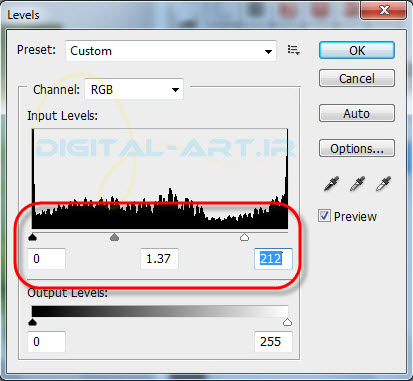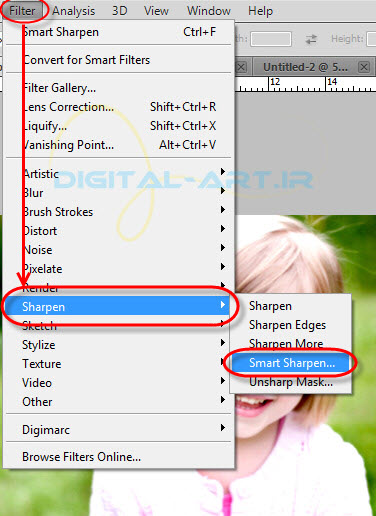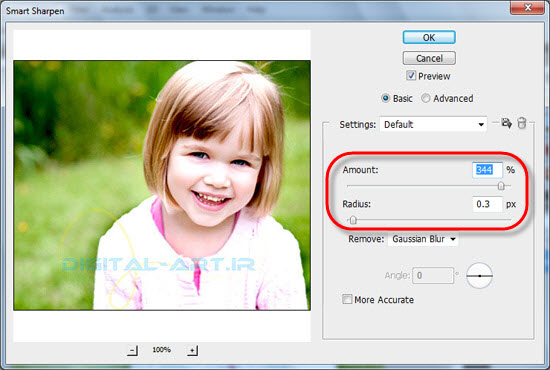سلام دوست عزیز آموزش زیر رو دنبال کنید امیدوارم بهتون کمک کنه. این آموزش رو در فتوشاپ انجام داده. موفق باشید.
این کار تنها در چند مرحله ساده قابل به انجام شدن است که در ابتدا شما باید عکس مورد نظر خود را انتخاب کرده و توسط برنامه Adobe Photoshop باز کنید.برای باز کردن عکس ها در این برنامه کافیست پس از نصب برنامه فتوشاپ بر روی کامپیوتر خود، بر روی عکس دلخواه کلیک راست کنید و از پنجره باز شده گزینه Open With… را انتخاب کرده و از پنجره باز شده گزینه Adobe Photoshop را انتخاب کنید ویا پس از باز نمودن برنامه فتوشاپ به نوار ابزار بالای برنامه مراجعه کرده و سربرگ File گزینه Open را انتخاب نمایید و از کادر باز شده در کامپیوتر خود، عکس را یافته و با فشردن گزینه Open در زیر کادر عکس مورد نظر را در برنامه باز کنید.من این عکس را انتخاب کرده ام.

۱-در ابتدا به تیرگی و روشنایی عکس ها می پردازیم:
- برای این کار کافیست از نوار ابزار بالای برنامه، به سربرگ image بروید و از کادری که در زیر این سربرگ باز میشود Adjustment و سپس گزینه Level را انتخاب نمایید.
- برای ساده تر شدن کار کافیست از کلید ترکیبی Ctrl + L استفاده کنید.

از پنجره باز شده level بر روی فلش هایی که در زیر نمودار با نام Input Levels قرار داده کلیک کرده و به با حرکت دادن این فلش ها به دوسمت کار تیرگی و روشنایی را انجام دهید. لازم به ذکر است با کشیدن فلش سمت راست قادر هستید تا عکس خود را روشن و با کمک فلش سمت چپ عکس را تیره نمایید.البته فلش وسط نیز این کار را انجام میدهد. توجه داشته باشید که فلش سمت راست رنگ های روشن را بیشتر روشن و تیره را کمتر روش میکند تا تعادل رنگی و روشنایی عکس بهم نخورد و فلش سمت چپ این کار را بلعکس برای رنگ های تیره انجام خواهد داد.
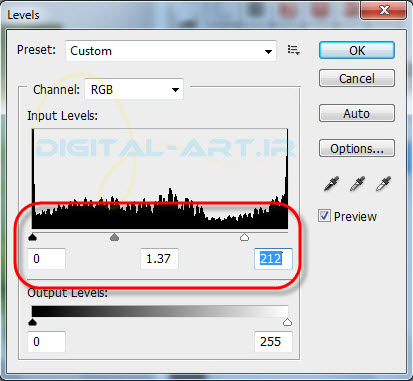
بهتر است به گزینه OutPut Levels دست نزنید زیرا این گزینه نور تمامی قسمت های عکس را به یک میزان تیره و روشن خواهد کرد!
نکته: برای کار های حرفه ای تر می توانید ، مثلا در عکس های RGB بطور جداگانه هر کدام از این رنگها را روشن و یا تیره کنید.بدین ترتیب که از گزینه Channel که در تصویر بالا (کادر levels) پنجره RGB را باز کنید و با انتخاب رنگی که روشنایی آن را می خواهید تغییر دهید ، R )red) و یا G) green) و یا B) Blue ) کلیک کرده و به ترتیب ذکر شده در بالا روشنایی همان رنگ را تغییر دهید(با این کار تنها همان رنگ در عکس را تیره و روشن میکنید).
حال شما عکسی با روشنایی بیشتر از عکس اولیه خود خواهید داشت. اگر عکس شما تار نیز هست، ادامه آموزش را بخوانید و عمل کنید تا تاری عکس را نیز از بین برده و در برخی از عکس ها کمتر کنید. و اگر عکس با تغییر نور آماده شده ، آن را ذخیره کنید.

۲-برای رفع تار ئبودن عکس بدین ترتیب عمل می کنیم که:
ابتدا از سربرگ Filter به گزینه Sharpen و سپس Smart Sharpen بروید.
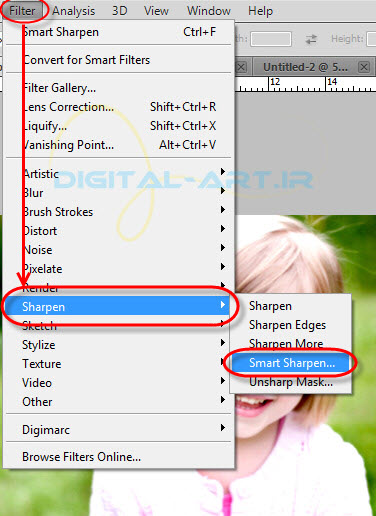
از پنجره باز شده با تغییر مقاددیر Amount و Radius را تغییر دهید تا به نتیجه دلخواه خود برسید.
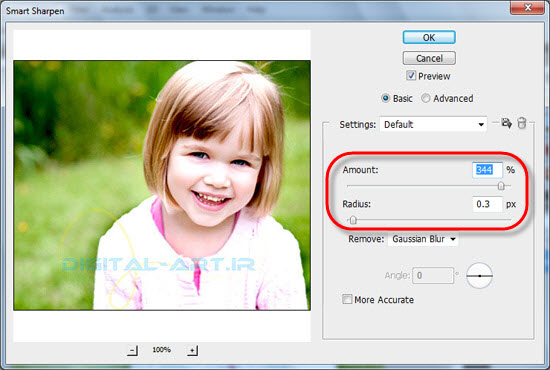
توجه کنید که در زیر نوار این دو گزینه کادر کوچکی قرار دارد که در کنار آن Remove نوشته شده است. در حالت عادی که شما عکس را باز کرده اید این گزینه بر روی Gaussian Blur قرار گرفته. این گزینه برای از بین بردن تاری هایی که از بالا به پایین (عمودی) عکس ایجاد شده استفاده میگردد. با کلیک بر روی فلش سمت راست این کادر دو گزینه Lens blur وMotion Blur را مشاهده خواهید کرد. با انتخاب lens Blur تاری یکدستی که بر روی عکس که ممکن است بر اثر زوم غیر استاندارد باشد و با استفاده از Motion Blur تاری های افقی عکس را ازبین ببرید.البته لازم است بگویم که کادر در این پنجره قرار دارد که عکس در آن نمایش داده می شود. بوسیله این کادر قادر خواهید بود تغییراتی را که در عکس اعمال کنید را مشاهده کنید.

نتیجه نهایی کار به شکل زیر است. با یک مقایسه ساده بین این عکس و عکس اول، تفاوت ها را احساس خواهید کرد.

ــــــــــــــــــــــــــــــــــــــــــــــــــــــــــــــــــــــــــــــــــــ
www.rezalynda.rzb.ir